Windows10でファイルをより速くコピーする方法

Microsoft Windows 10でファイルをコピーする速度を向上させる方法を紹介します。
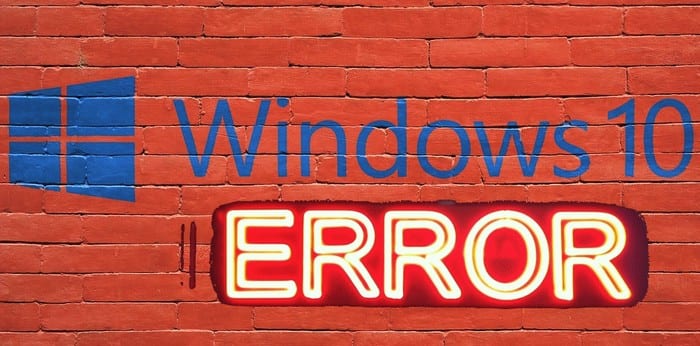
更新は良いことだと思われます。彼らは新しい機能をもたらすか、少なくとも厄介なバグを修正することになっています。ただし、残念ながら、更新によってMicrosoft Windows10コンピューターでエラーが発生する場合があります。
アプリの更新時またはOSの更新時に発生する可能性のある標準エラーは0x8000ffffです。Microsoft Storeにアクセスしようとすると、簡単に遭遇する可能性があります。いずれにせよ、このエラーを修正しようとするさまざまな方法があるため、このエラーに遭遇したときに慌てる必要はありません。
簡単な修正から始めましょう。そのうちの1つは、Microsoftストアからキャッシュをクリアすることです。ストアのキャッシュを削除するには、WindowsキーとRキーを押して[実行]ボックスを開きます。[実行]ボックスが表示されたら、wsreset.exeと入力し、[OK]ボタンをクリックします。
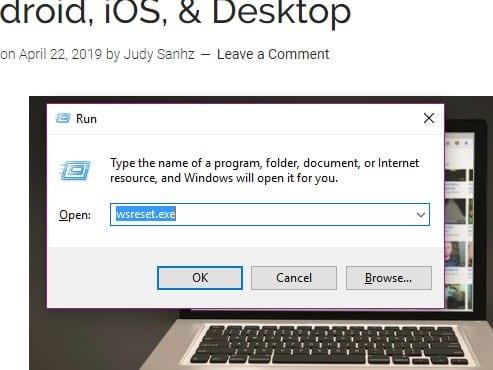
空のコマンドプロンプトが表示され、約10秒間表示されます。その後、MicrosoftStoreが表示されます。まだ何もありませんか?WindowsキーとRキーを押して、以下を追加するのはどうですか。
C:\ Users \%USERNAME%\ AppData \ Local \ Packages \ Microsoft.WindowsStore_8wekyb3d8bbwe \ LocalState
Cacheという名前のフォルダーが表示された場合は、そのフォルダーを右クリックして、名前をCache.oldに変更します。空白スペースを右クリックし、[新しい]>フォルダーを選択して、この1つにキャッシュという名前を付けます。Windowsのトラブルシューティングを実行する時が来ました。
トラブルシューティングを開くには、WindowsキーとIキーを押します。検索バーが表示されたら、「トラブルシューティング」と入力してクリックします。Windows Store Appsオプションが表示されるまで、右側のペインを下にスクロールします。それをクリックすると、[トラブルシューティングの実行]オプションが表示されます。与えられる指示に従ってください。
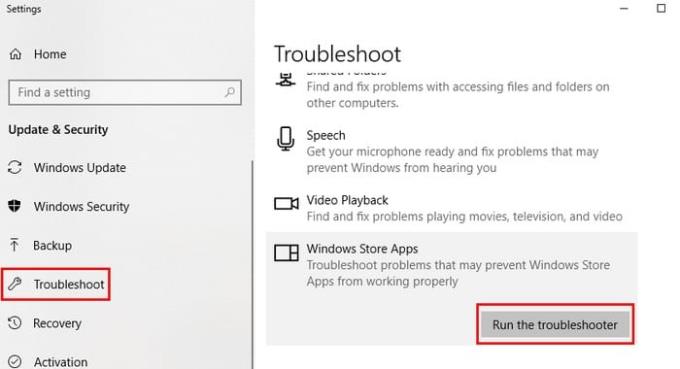
クリーンブートでコンピューターを起動すると、必須のプログラムとドライバーでのみ実行されます。Windowsユーザーは、問題を特定する必要がある場合にこの機能を使用します。0x8000FFFエラーの可能な修正は、この状態で更新をインストールすることです。
クリーンブートでコンピューターを起動するには、検索の開始にmsconfigと入力して、システム構成を開きます。[システム構成]ボックスが表示されたら、[全般]タブに移動します。[スタートアップ項目のロード]オプションのチェックを外し、[元のブート構成を使用する]と[システムサービスのロード]のチェックボックスをオンにします。
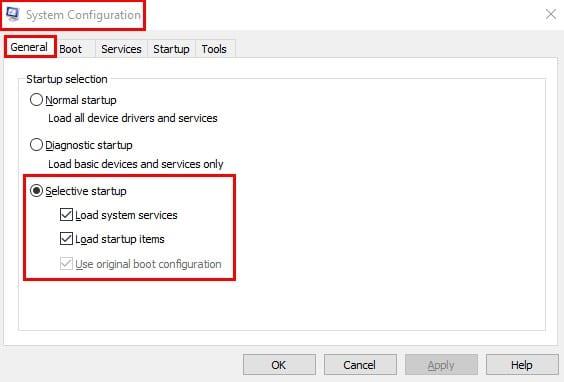
ここで完了したら、[サービス]タブをクリックし、ウィンドウの左下にある[すべてのMicrosoftサービスを非表示にする]ボックスをクリックします。[無効にする]ボタンをクリックして、コンピューターを再起動します。
コンピュータを再起動した後も同じ問題が発生する場合は、[全般]タブに戻り、[システムサービスの読み込み]チェックボックスをオフにして、[OK]をクリックしてコンピュータを再起動します。通常のスタートアップに戻るには、前述のオプションのチェックを外すと、すべてが元の状態に戻ります。
エラーの解決策は、ドライバーを更新することで解決できます。更新を確認するには、[設定]> [更新とセキュリティ]> [更新の確認]に移動します。このプロセスには数秒しかかかりません。更新が待っている場合は、通知メッセージが表示されます。
正しい日時を設定することは重要ではないように思われるかもしれませんが、0x8000FFFFエラーが表示される可能性があります。時刻と更新を正しく設定するには、タスクバーの時刻と日付を右クリックします。[日付/時刻の調整]をクリックし、ウィンドウが表示されたら、[自動的に調整を設定]をオンに切り替えます。
Windows 0x8000FFFFエラーは、多くのWindowsユーザーが遭遇するエラーの1つです。少なくとも今、あなたはこの特定のエラーに遭遇したときに何をすべきかを知っています。このエラーで他の人を助けることができるとあなたが思うヒントを見逃しましたか?コメントでそれを私たちと共有してください。
Microsoft Windows 10でファイルをコピーする速度を向上させる方法を紹介します。
OneNoteでは、ノートブックを同期するためにパスワードが必要になる場合があります。この問題を修正するための有用な方法を学びましょう。
エラー0X800701B1は、Windows10で「存在しないデバイスが指定されました」と表示され、外付けHDDが正しく機能しない場合に発生します。
Microsoft Windows10のハードドライブの空き容量を増やすためにファイルやフォルダーを安全に削除できる場所のリスト。
インターフェイスのリリース中にエラーが発生した場合の対処法や解決策について詳しく説明します。
クリップボード機能は、さまざまなデバイスから情報にアクセスする際に便利ですが、機密情報を扱う方にはオフにすることが推奨されます。
OneNoteエラー0xE00001BBを修正するには、このセクションファイルが破損しています。キャッシュをクリアして、コンピューターを再起動してください。
マイクロソフトが7月29日にWindows10の発売を正式に発表する直前に、Windows7および8.1のユーザーは通知に新しいアイコンが表示され始めました。
OneDriveは、Web、モバイルデバイスで利用できるMicrosoftのクラウドストレージソリューションです。また、Windows 10に統合されており、ユーザーにネイティブを提供します
バックアップは何年も前から存在しており、私たちの中にはバックアップを使用する人もいれば、使用しない人もいます。この絶え間なく変化する世界で、私たちは貴重な写真が置かれている場所に住んでいます
何年もの間、Windowsのタスクバーは常に画面の下部に配置されてきました。しかし、それはそのようにとどまる必要はありません、あなたはそれを持っていることを好むかもしれません
マイクロソフトは、WindowsInsiderプログラムに参加している皆さんのために新しいWindows10デスクトップビルドを公開しました。ビルド10565にはいくつかの新しいものが付属しています
待望の休憩の後、Windows 10Insiderプレビュープログラムが再び立ち上がっています。熱心なインサイダーは、Windows 10Insiderビルドで予期せず迎えられました
Windows 10 November Updateのリリースに伴い、別のドライブにアプリをインストールできるようになりました。あなたはもはやあなたのインストールを制限されていません
確かに、Windows 10のメールアプリとカレンダーアプリは、過去数か月で大きく進歩しました。両方のアプリの最近の更新により、Microsoftは
Windows 8以降、ユーザーはすべてのWindowsデバイス間でPCの設定を同期できるようになりました。この便利な機能を使用すると、
あなたはあなたのひどい手書きのためにコンピュータを非難しますか?私たちもそうします。幸いなことに、Windowsは私たちの落書きの認識にかなり優れていますが、それを見つけた場合
最近、私たちの多くは無制限のインターネットを持っていません。あるいは、スマートフォンやタブレットで無制限のデータプランを利用している場合、最後に必要なのはWindowsがすべてを盗むことです。
仮想デスクトップを使用すると、ユーザーは仮想ワークスペースを管理し、物理的なディスプレイの制限を超えて、アプリやウィンドウを整理してすばやくアクセスできます。
Windows 10は本日、段階的に展開され、世界中のいくつかの国で展開されます。あなたがWindows7でそれを予約したユーザーの1人または
エラーやクラッシュが発生している場合は、Windows 11でのシステム復元手順に従ってデバイスを以前のバージョンに戻してください。
マイクロソフトオフィスの最良の代替を探しているなら、始めるための6つの優れたソリューションを紹介します。
このチュートリアルでは、特定のフォルダ位置にコマンドプロンプトを開くWindowsデスクトップショートカットアイコンの作成方法を示します。
最近のアップデートをインストールした後に問題が発生した場合に壊れたWindowsアップデートを修正する複数の方法を発見してください。
Windows 11でビデオをスクリーンセーバーとして設定する方法に悩んでいますか?複数のビデオファイル形式に最適な無料ソフトウェアを使用して、解決方法をご紹介します。
Windows 11のナレーター機能にイライラしていますか?複数の簡単な方法でナレーター音声を無効にする方法を学びましょう。
複数のメール受信箱を維持するのは大変な場合があります。特に重要なメールが両方に届く場合は尚更です。この問題に対する解決策を提供する記事です。この記事では、PCおよびApple MacデバイスでMicrosoft OutlookとGmailを同期する方法を学ぶことができます。
キーボードがダブルスペースになる場合は、コンピュータを再起動し、キーボードを掃除してください。その後、キーボード設定を確認します。
リモートデスクトップを介してコンピューターに接続する際に“Windowsはプロファイルを読み込めないため、ログインできません”エラーを解決する方法を示します。
Windowsで何かが起こり、PINが利用できなくなっていますか? パニックにならないでください!この問題を修正し、PINアクセスを回復するための2つの効果的な解決策があります。






















